惠普CQ系列笔记本拆卸
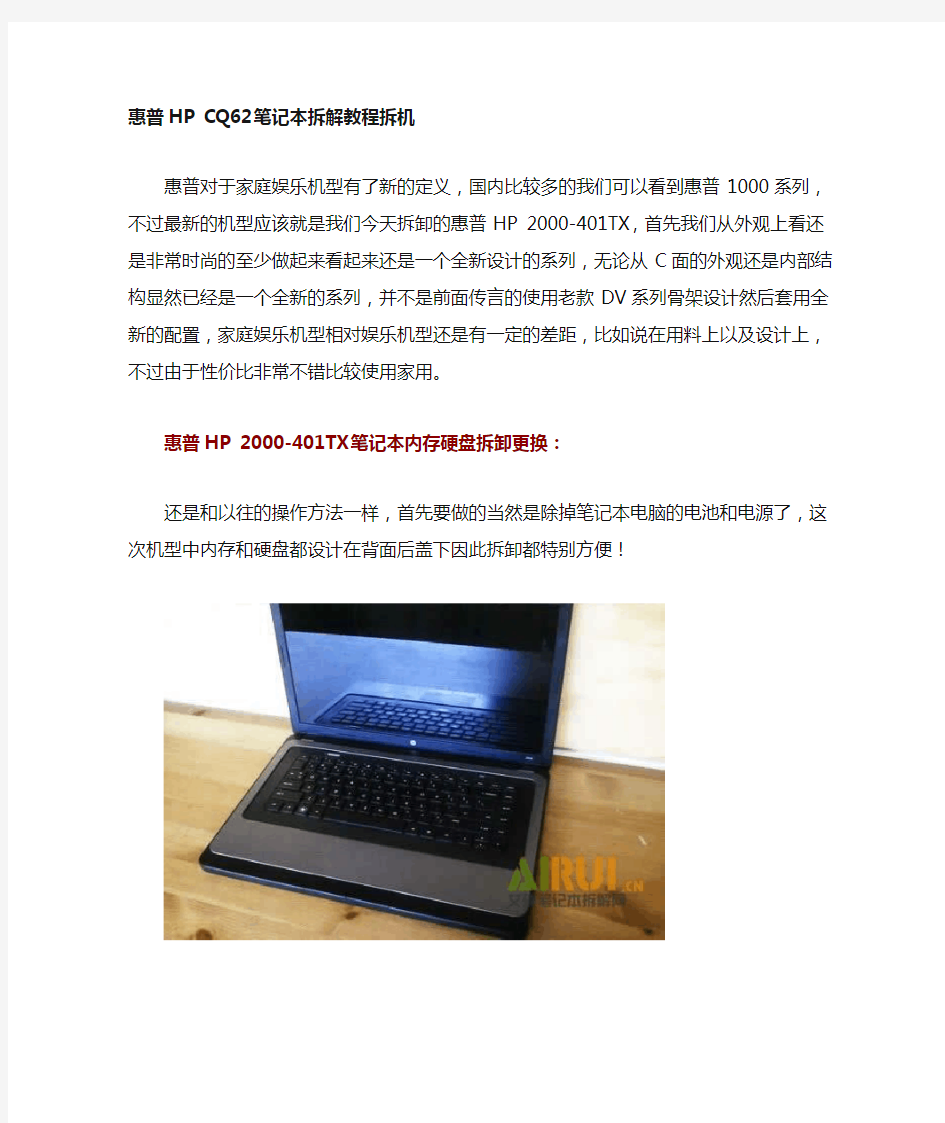
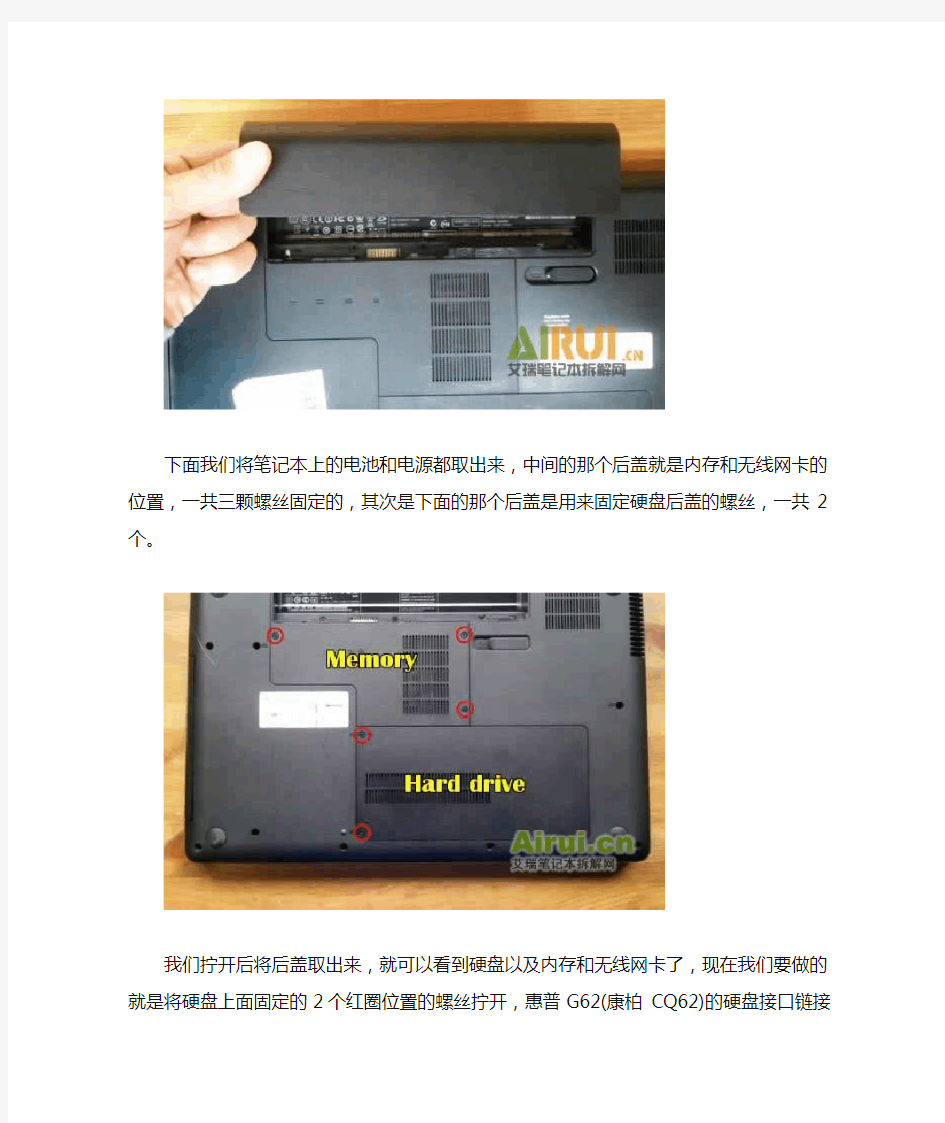
惠普HP CQ62笔记本拆解教程拆机
惠普对于家庭娱乐机型有了新的定义,国内比较多的我们可以看到惠普1000系列,不过最新的机型应该就是我们今天拆卸的惠普HP 2000-401TX,首先我们从外观上看还是非常时尚的至少做起来看起来还是一个全新设计的系列,无论从C面的外观还是内部结构显然已经是一个全新的系列,并不是前面传言的使用老款DV系列骨架设计然后套用全新的配置,家庭娱乐机型相对娱乐机型还是有一定的差距,比如说在用料上以及设计上,不过由于性价比非常不错比较使用家用。
惠普HP 2000-401TX笔记本内存硬盘拆卸更换:
还是和以往的操作方法一样,首先要做的当然是除掉笔记本电脑的电池和电源了,这次机型中内存和硬盘都设计在背面后盖下因此拆卸都特别方便!
下面我们将笔记本上的电池和电源都取出来,中间的那个后盖就是内存和无线网卡的位置,一共三颗螺丝固定的,其次是下面的那个后盖是用来固定硬盘后盖的螺丝,一共2个。
我们拧开后将后盖取出来,就可以看到硬盘以及内存和无线网卡了,现在我们要做的就是将硬盘上面固定的2个红圈位置的螺丝拧开,惠普G62(康柏CQ62)的硬盘接口链接着一个排线接口,这个接口固定在主板上面
看到那个数据排线的位置就是箭头位置,上面有个小提手可以将接口面板从主板中拔出来
继续将下面的6个螺丝拧开,中间位置的那个是用来固定惠普G62(康柏CQ62)键盘的,其他的有固定键盘前面挡板的也有固定键盘位置的螺丝
将光驱顶出来,然后取出这个DVD刻录光驱
注意这里还有个露丝需要我们处理的,也是用来固定这个型号键盘的
然后我们再将惠普G62(康柏CQ62)打卡,看到键盘位置,从中间位置动手
如果顺利的话可以将键盘慢慢的从C面中拆卸出来
拆卸后,将键盘翻过来放置在掌托上面,如下图中一样
这个是上图中键盘排线接口卡口的特写,上面有个灰色的卡口将锁定状态打开
然后就可以抽出键盘的数据线了
顺利的将键盘从主机中移除了
继续我们看到下面图片中,这个可能是个工作量比较大了因为如果你需要继续将惠普
G62(康柏CQ62)拆解的话,那么就必须将下面的螺丝拧开才能将这台笔记本的C面板从主机中拆卸下来
除了我们上面要做的工作以外,我们继续将C面板上的一些排线接口都打开,然后将这些排线都慢慢的拆卸走
我们随便来了一个特写,如图中我们已经标注了箭头方向,教你如何将这个排线的卡口打开
然后抽出排线,一般来说都是触摸板以及触摸板鼠标键的一些数据线
现在从笔记本右上角开始慢慢的将C面板从主机中拆下来
就这样我们就将惠普G62(康柏CQ62)的C壳联通触摸板的一套也拆开了,C面板键盘下面基本都使用了铝合金的材质,这样对于笔记本的散热来说有不少改进
我们下面拆惠普G62(康柏CQ62)屏幕的时候那就需要将下面的这个无线网卡数据天线摘除
看到下图中,有4个螺丝是用来固定本机的屏幕,我们都拆开,其次是上面的一些排线
液晶屏幕已经从主板上拆开了
注意上面还有不少我们没有拆的一些数据排线,都有箭头方向的,还有一些固定主板的螺丝,将他们都全部拧开
下面就是将主板从D面中取出来得时候了,我们选择从中间位置来取出主板
主板顺利的从惠普G62(康柏CQ62)的D面https://www.360docs.net/doc/c910434070.html,中取出来了
风扇是设计在主板的背面,这个可真悲剧真的很难拆,主板的形状和风扇的设计基本上和我以前拆的DV 系列本本一样
以上就是本次惠普G62(康柏CQ62)笔记本拆解以及清理风扇的详细手册+
